Grade (WEB)
Visão Geral
A Grade se trata de um meio de identificar diferentes variações de um determinado produto, possibilitando contabilizar cada variação quando o produto é movimentado. Tomando uma camisa gola polo como exemplo de produto, há diferentes variações dela como a cor e o tamanho. Essas variações poderão ser representadas através da grade, porém não podem passar de duas variações.
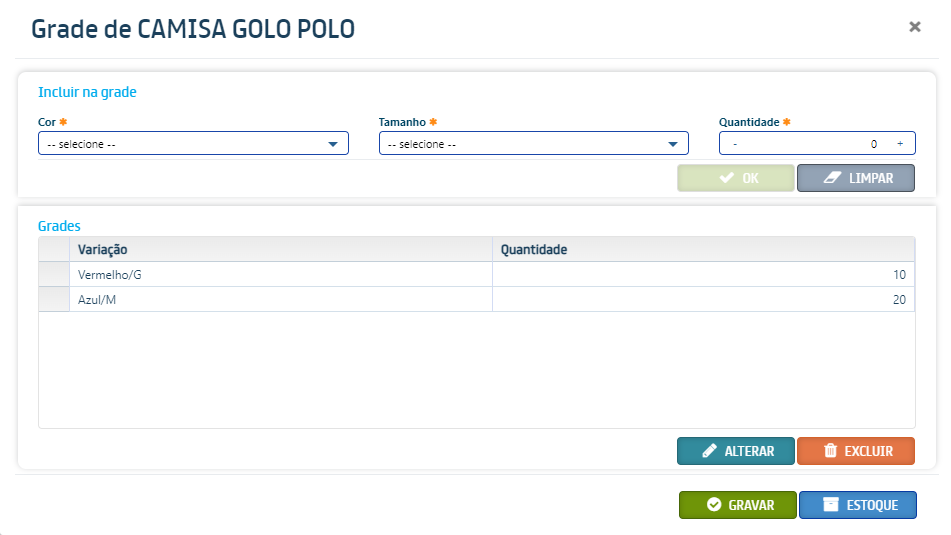
Essa ferramenta é útil para reduzir a quantidade de produtos repetidos que só possuem uma diferença, porém com o mesmo produto base. Facilita a entrada e saída de mercadoria com variação sem passar por muitas operações. Outra vantagem são as informações providenciadas nas telas, que facilitam o entendimento. É possível também cadastrar um código de barras para cada variação, agilizando ainda mais o processo.
Configurações
Para realizar a grade é necessário ativar a funcionalidade Grade padrão. Para isso ative-a em Ferramentas → Configurador do sistema → Produto:
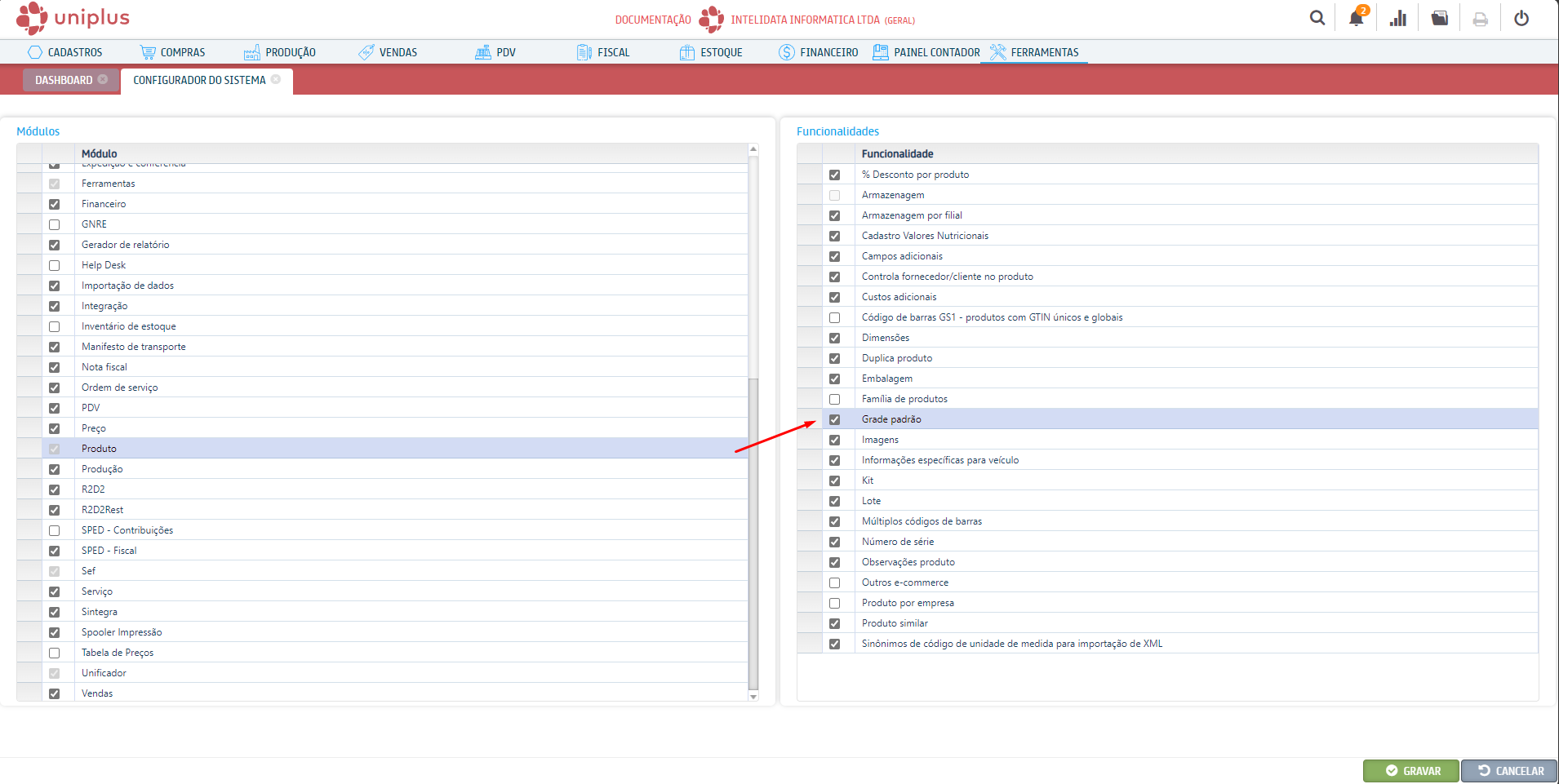
OBS: consulte a disponibilidade do módulo. Vale destacar que atualmente a funcionalidade Variação, no Uniplus Web, está junta com a Grade Padrão. Variações de produtos cadastrados no Uniplus desktop não poderão ser alteradas no Web, somente visualizadas.
Cadastrando uma grade
Para cadastrar as variações de um produto siga os passos abaixo. Neste exemplo será cadastrado uma grade do item “Camisa Gola Polo” que possui variações de cor e tamanho.
OBS: o produto no qual serão adicionadas variações não deve possuir movimentação no estoque.
1- Cadastrando as variações: para existir uma grade, primeiro é necessário existir as variações. Nesse exemplo será cadastrado as variações de Cor e Tamanho, acesse Cadastros → Coluna Outros → Produtos → Grades:
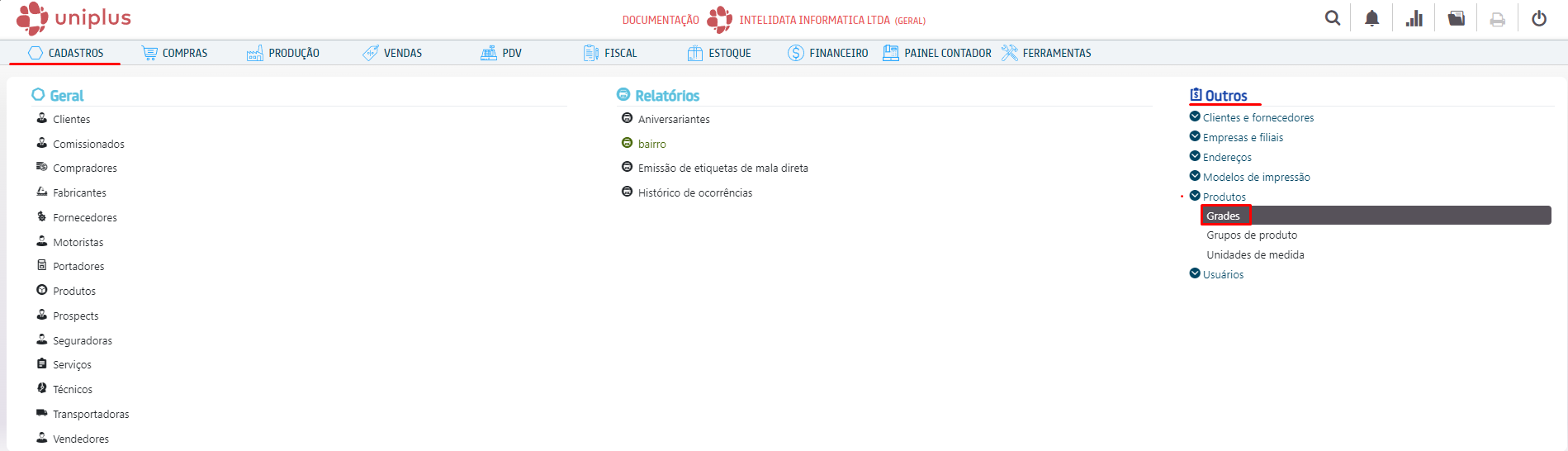
Clique em Incluir, insira o código, a descrição da variação e os valores, clicando em Ok para adicioná-los:
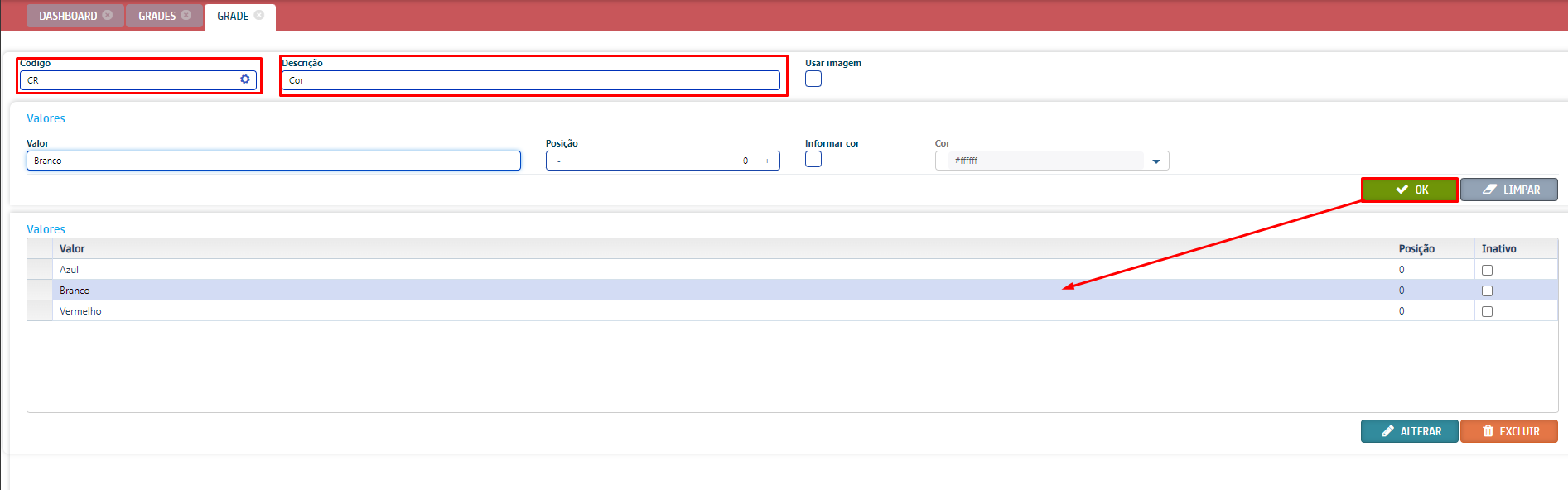
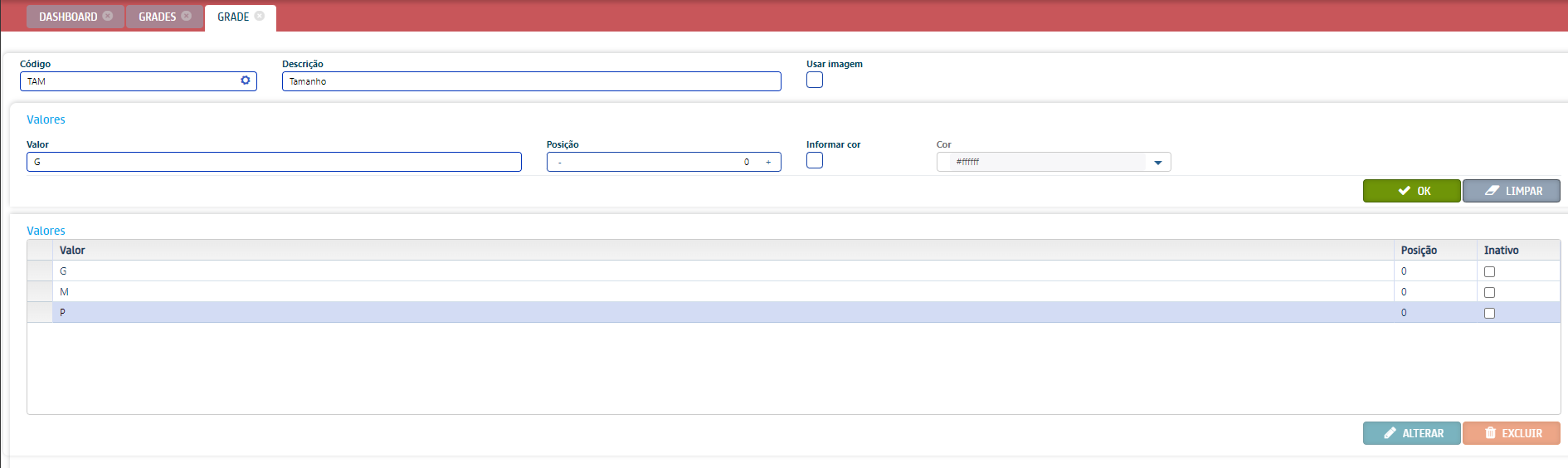
2- Cadastrando uma grade e vinculando-a à um produto: após cadastradas as variações é necessário associar elas à um produto, em Cadastros → Produtos selecione um produto e clique em Grade:
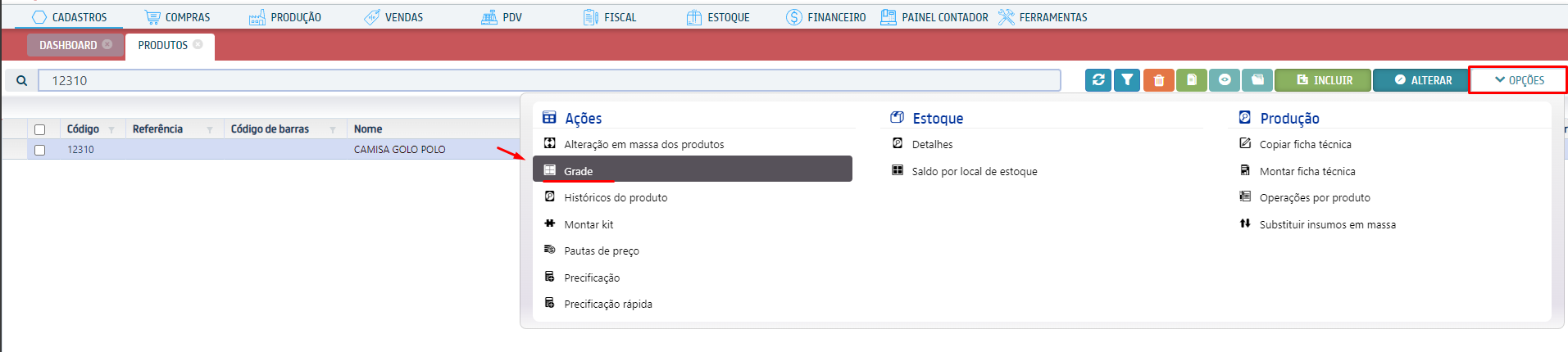
Selecione a variação da Linha e da Coluna e selecione os valores correspondentes (habilitando as caixas de seleção). É possível também bloquear a venda de uma variação específica (habilitando a caixa de seleção da coluna Venda bloqueada):
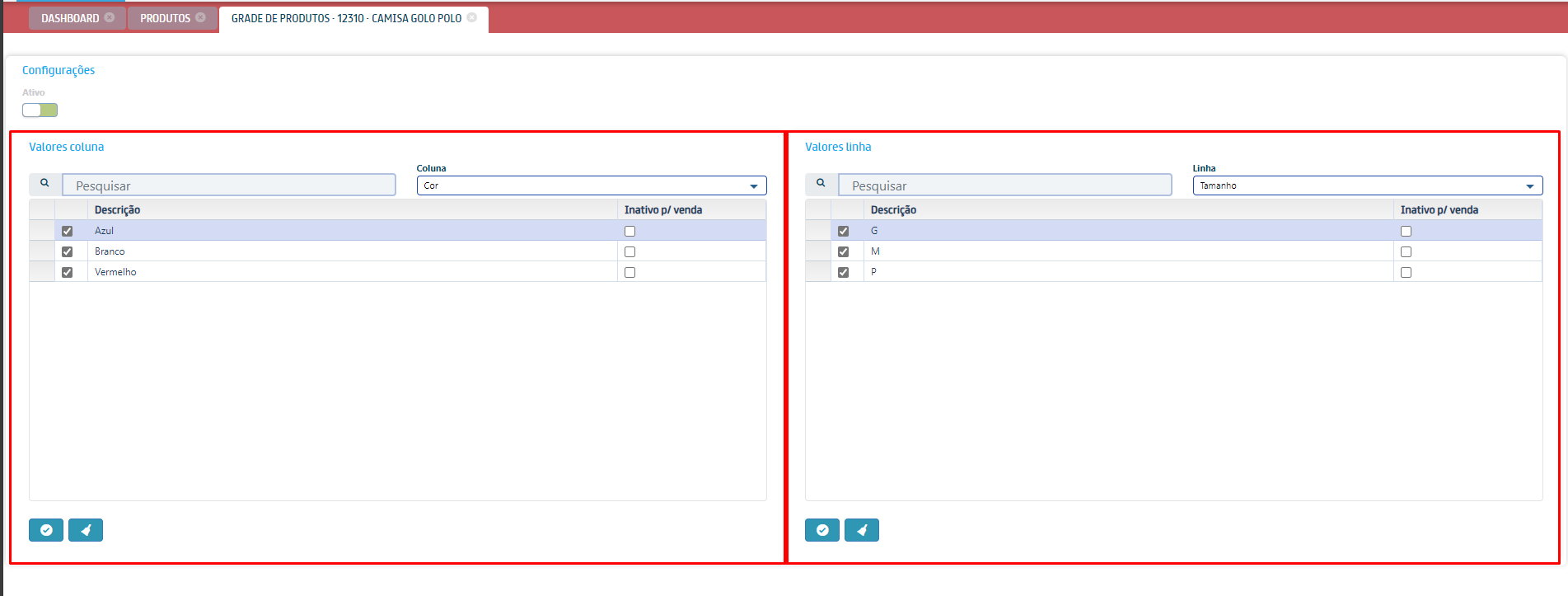
Utilizando uma grade
A grade surge em toda transação do produto que movimenta Estoque (Nota fiscal de entrada, saída, PDV, ajuste de estoque, etc.).
Na tela de grade está disponível o botão que mostra o saldo de Estoque das variações de maneira conveniente.
Ao inserir o produto que possui grade de variação surgirá uma janela de distribuição. Faça então as configurações:
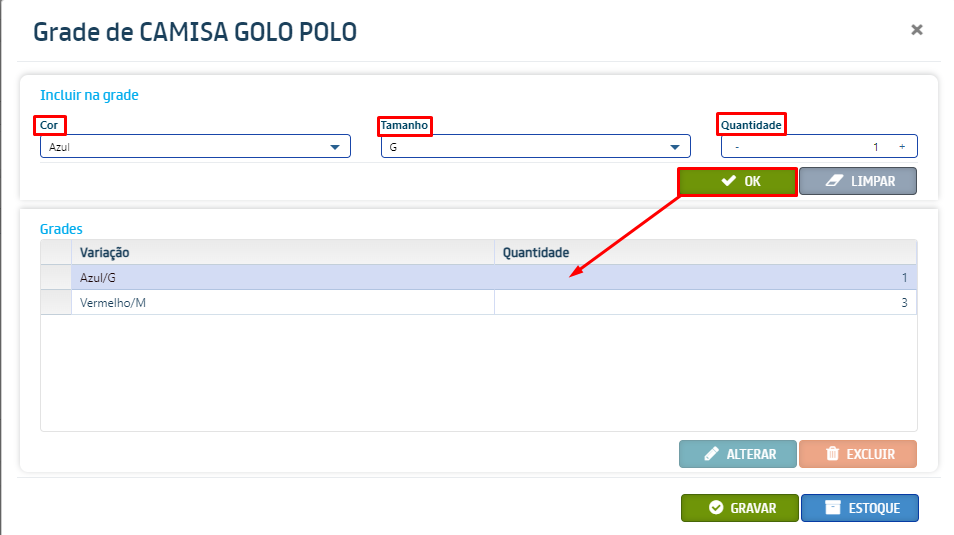
- Cor: selecione a variação 1;
- Tamanho: selecione a variação 2;
- Quantidade: insira a quantidade.
No exemplo acima a grade foi utilizada em uma nota fiscal de saída, portanto, entende-se que foi vendida uma camisa de cor Azul de tamanho G e 3 camisas de cor Vermelho de tamanho M.
Variação com código de barras
É possível vincular um código de barras às variações de um produto. É uma funcionalidade que facilita a entrada/saída de produtos variantes, pois ao utilizar o leitor a variação é adicionada automaticamente sem necessitar selecioná-la na lista.
Para realizar a vinculação acesse Cadastros → Produtos selecione o produto e na aba Código de barras insira o código de barras e selecione a variação correspondente:
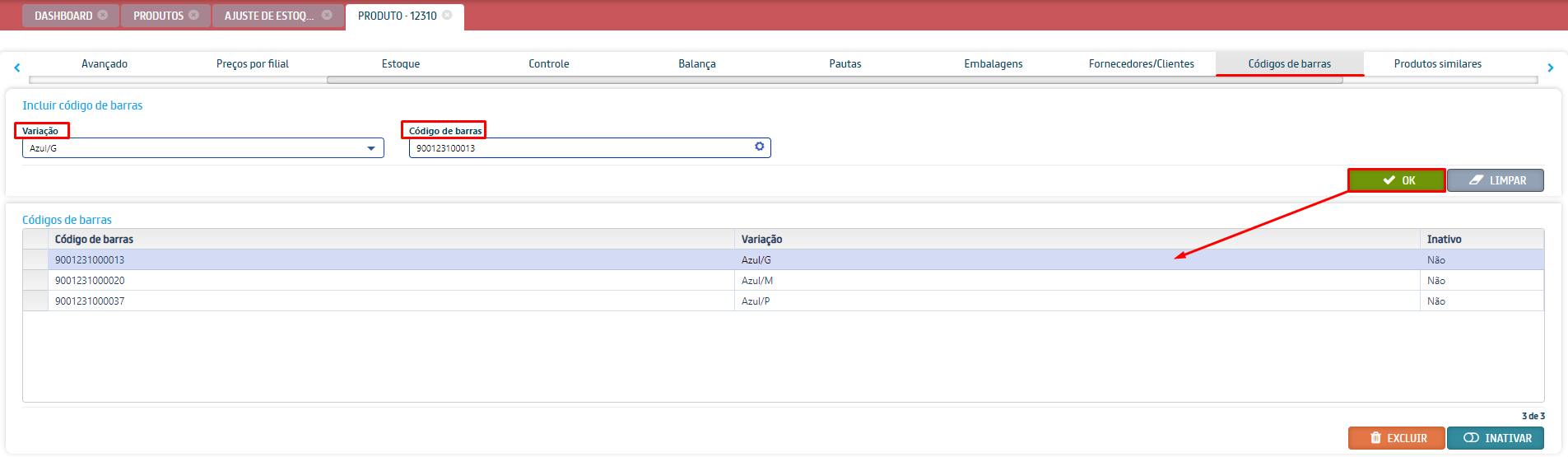
Conteúdo Relacionado
Os artigos listados abaixo estão relacionados ao que você acabou de ler:
• Cadastro de produtos (WEB)
• Configurador do sistema (WEB)
• Antes de Falar com o Suporte Técnico
• Obtendo suporte técnico e ajuda

